概要: iPhone / Android / OnePlus電話からOnePlus9Rにデータを転送する簡単な方法をお探しですか?OnePlus 9Rで失われたデータを回復する方法に固執していますか?私があなたの考えを言うならば、この記事を注意深く読んでください、そしてあなたは満足のいく答えを得るでしょう。
OnePlus 9シリーズの重要なメンバーとして、OnePlus9RはOnePlus携帯電話に固有の質感の美学を継承しています。OnePlus 9Rには、120Hzのリフレッシュレートが6.55インチの柔軟な垂直スクリーンが装備されており、表示角度と透明度が向上しています。コアパフォーマンスに関しては、OnePlus 9Rは、Qualcomm Snapdragon 870 5Gモバイルプラットフォーム、拡張されたKryo 585 CPU、および最大3.2GHzのスーパーコア周波数を備えています。同時に、Snapdragon870に統合されたAdreno650 GPUの祝福により、OnePlus9Rは優れたグラフィックレンダリング機能を備えています。
他の構成では、OnePlus 9RにはX軸振動モーターが装備されており、さまざまなゲームの4Dステレオゲームの振動に適しています。デュアルステレオスピーカー+ドルビーアトモス、65Wスーパーフラッシュ充電+ 4500 mAhバッテリー、高エネルギー構成により、OnePlus9Rはプレーヤーにとってなくてはならないコンパニオンになります。OnePlus 9Rは、48メガピクセルの超クリアメインカメラ、16メガピクセルの超広角レンズとマクロレンズの組み合わせ、白黒フィルターレンズを備えており、イメージングにも優れています。
想像を絶する高性能と、リーズナブルな価格よりもリーズナブルな価格により、OnePlus 9Rは、電話を交換する必要のある多くのユーザーにとって最初の選択肢となっています。OnePlus 9Rで新しい生活を始めるときは関係なく、いくつかの一般的なデータ転送とリカバリの問題があるため、エクスペリエンスに影響を与えないでください。次に、OnePlus9Rでデータ移行とデータ回復を処理する方法について説明するために2つの部分を分けます。
パート1OnePlus9Rへのデータ転送
- GoogleドライブからOnePlus9Rにデータを復元する
- Android / iPhoneからOnePlus9Rへのデータの同期 (推奨)
- バックアップファイルからOnePlus9Rへのデータの同期
- OnePlusスイッチを使用してデータをOnePlus9Rに同期する
パート2OnePlus9Rからデータを回復する
パート3OnePlus9Rのバックアップデータ
パート1OnePlus9Rへのデータ転送
あなたはより良いパフォーマンスとより良いパフォーマンスを備えた新しいOnePlus9Rを手に入れますが、それはあなたが古い電話の個人データを放棄しなければならないという意味ではありません。したがって、新しい電話を使用する前に、古い電話から新しい電話にデータを転送する必要があります。このパートでは、古い電話からOnePlus9Rにデータを直接または間接的に同期する4つの便利な方法を紹介します。
GoogleドライブからOnePlus9Rにデータを復元する
すべてのGoogleアカウントはGoogleドライブ全体で共有される15GBの無料ストレージで始まるため、古い電話データをGoogleドライブにバックアップしたことがある場合は、以下の手順に従ってGoogleドライブからOnePlus9Rにデータを復元できます。
- 手順1.OnePlus 9Rを充電器に接続し、電話の電源を入れます。
- ステップ2.言語を選択し、ようこそ画面で「Let'sGo」ボタンを押します。
- 手順3. [データをコピー]を押して復元オプションを使用し、電話を安定したWi-Fiネットワークに接続します。
- ステップ4.次の画面ですべての復元オプションを確認できます。「クラウドからのバックアップ」オプションをタップしてください。
- ステップ5.Google IDとパスコードを入力して、Googleアカウントにサインインします。Googleの利用規約に同意することを忘れないでください。
- ステップ6.リストからバックアップファイルを選択し、復元するファイルを選択してから、[復元]をタップして、バックアップからOnePlus9Rへのデータの復元を開始します。
- 手順7.画面の指示に従って、電話の設定を完了します。
Android / iPhoneからOnePlus9Rにデータを同期する
OnePlus電話、その他のAndroidブランドの電話、またはiPhoneを使用して電話から電話にデータを直接転送する場合でも、モバイル転送ソフトウェアを見逃すことはありません。
モバイル転送では、連絡先、テキストメッセージ、写真、ビデオ、通話履歴、オーディオ、音楽、カレンダー、アプリ、アプリデータなど、すべてのデータをAndroid / iPhoneデバイスからOnePlus9Rにワンクリックで直接転送できます。その強力な互換性により、市場に出回っているほとんどすべての人気のスマートフォンブランドと互換性があります。
ステップ1.コンピューターにソフトウェアをダウンロード、インストール、実行してから、[電話から電話への転送]> [開始]をタップします。

手順2.USBケーブルを使用して、古いAndroid / iPhoneデバイスとOnePlus9Rの両方を同じコンピューターに接続します。その後、プログラムはすぐにあなたの電話を検出し、古い電話がソースパネルに表示され、OnePlus9Rが宛先パネルに表示されます。

注:次の手順に進む前に、送信元と送信先の順序が正しいことを確認してください。そうでない場合は、「フリップ」ボタンをタップして位置を交換できます。
ステップ3.これで、転送するファイルタイプを選択し、[転送の開始]をタップして、選択したデータのOnePlus9Rへの同期を開始できます。

ヒント:必要に応じて、「コピー前にデータをクリアする」オプションをチェックして、OnePlus9Rを最初にワイプできます。
バックアップファイルからOnePlus9Rへのデータの同期
Mobile Transferを使用すると、利用可能なバックアップファイルがある限り、バックアップファイルからOnePlus9Rにデータを復元することもできます。
手順1.Molibe Transferを実行し、[バックアップから復元]をクリックして、復元するバックアップファイルに応じてすべての項目からバックアップファイルの種類を選択します。ここでは、例として「MobileTrans」オプションを選択します。

注:iCloudまたはOneDriveオプションを選択した場合は、最初に対応するアカウントにログインするように求められます。画面の指示に従って続行してください。
ステップ2.USBケーブルを介してOnePlus9Rをコンピューターに接続し、左側のパネルでバックアップファイルを選択します。

ステップ3.復元するファイルの種類を選択し、[転送の開始]をクリックしてOnePlus9Rに同期します。
ヒント:同様に、「コピー前にデータをクリアする」オプションをチェックすることで、データを転送する前にOnePlus9Rのすべてのデータを完全に消去することもできます。
OnePlusスイッチを使用してデータをOnePlus9Rに同期する
OnePlus Switchは、ユーザーが他の電話からOnePlus電話にデータを転送できるように、OnePlusがユーザーのために特別に開発したスイッチアシスタントです。
- ステップ1.古い電話とOnePlus9Rの両方にOnePlusSwitchをダウンロード、インストール、実行します。アプリがファイルにアクセスできるようにすることを忘れないでください。
- ステップ2.OnePlus 9Rで「私は新しい電話です」を選択し、OnePlusまたは別のAndroidスマートフォンを持っているかどうかを示します。
- ステップ3.古い電話で「私は古い電話です」を選択し、ビューファインダーを表示してOnePlus 9Rの画面に表示されるQRコードをスキャンし、電話間の接続を確立します。
- ステップ4.その後、古い電話で転送するファイルを選択し、「開始」をタップして、OnePlus9Rへの移動を開始します。
パート2OnePlus9Rからデータを回復する
日常の使用の過程で、重要なデータの一部が誤って削除されたり、何らかの理由でデータが失われたりすることは避けられません。実際、これは非常に一般的な現象です。効果的な方法を習得している限り、これらの失われたデータや削除されたデータを簡単に回復できます。以下は、私たちが推奨する完全なソリューションです。
バックアップなしでOnePlus9Rからデータを回復する
方法1:Androidデータリカバリを使用してOnePlus9Rからデータをリカバリする
Android Data Recoveryを使用すると、連絡先、テキストメッセージ、メッセージの添付ファイル、写真、ビデオ、オーディオ、通話履歴、WhatsAppチャット、WhatsApp添付ファイル、ドキュメントなど、削除および紛失したデータをバックアップなしでOnePlus9Rから直接復元できます。
ステップ1.コンピューターにソフトウェアをダウンロード、インストール、実行してから、「AndroidDataRecovery」をクリックします。

ステップ2.USBケーブルを介してOnePlus9Rをコンピューターに接続し、プロンプトに従ってデバイスが認識されるようにします。

ステップ3.電話が検出されたら、復元する必要のあるファイルの種類を選択し、[次へ]を押すと、プログラムは標準のスキャンモードでデバイスを自動的にスキャンします。

ステップ4.スキャンが完了するのを待ち、回復したいファイルを選択し、「回復」をクリックしてそれらをコンピューターまたはOnePlus9Rに保存し直します。

ヒント:必要なデータが見つからない場合でも、心配しないでください。「ディープスキャン」をクリックして携帯電話を再スキャンし、失われたデータをさらに見つけてください。
方法2:最高のデータ回復でOnePlus9Rからデータを回復する
Best Data Recoveryは、携帯電話、コンピューター、ハードドライブ、フラッシュドライブ、メモリカード、デジタルカメラなどから、削除および紛失した写真、ビデオ、オーディオ、ドキュメント、電子メールなどを直接回復できる、もう1つの有名なデータ回復ソフトウェアです。 。
ステップ1.コンピューターにソフトウェアをダウンロード、インストール、実行してから、OnePlus 9RをUSBケーブルでコンピューターに接続すると、ソフトウェアがすぐにそれを検出します。

ステップ2.デバイスが検出されたら、スキャンするファイルの種類を選択し、電話のディスク名を選択し、[スキャン]をクリックして、失われたコンテンツについて電話のスキャンを開始します。

ステップ3.スキャンが終了するのを待ちます。すべてのスキャン結果を1つずつプレビューするか、「フィルター」機能を使用して、回復するファイルをすばやく見つけることができます。必要なファイルを確認したら、「回復」をクリックしてファイルをコンピューターに保存します。
バックアップファイルからOnePlus9Rにデータを復元する
方法1Androidデータリカバリを使用してバックアップからデータを復元する
Android Data Recoveryソフトウェアを使用して電話データをバックアップしたことがある場合は、このソフトウェアを使用して、バックアップからサポートされているスマートフォンにデータを復元することもできます。
手順1.Android Data Recoveryのプライマリインターフェイスに戻り、[Android Data Backup&Restore]をクリックします。

ステップ2.電話をコンピューターに接続し、復元オプションを選択します。データを選択的に復元する場合は、[デバイスデータの復元]オプションを選択します。バックアップ全体を復元する場合は、[ワンクリック復元]を選択します。 」オプション。ここでは、例として「デバイスデータの復元」オプションを選択します。

ステップ3.リストからバックアップファイルを選択し、[開始]をクリックして、選択したバックアップファイルから復元できるすべてのデータの抽出を開始します。

ステップ4.回復する必要のあるファイルを選択し、「デバイスに復元」をクリックして、OnePlus9Rに同期します。

方法2OnePlusスイッチを使用してバックアップからデータを復元する
同様に、OnePlus Switchを使用して電話データをバックアップしたことがある限り、以前にOnePlusSwitchによって作成されたバックアップからデータを復元することもできます。
- 手順1.OnePlus 9Rを充電器に接続し、電話のロックを解除して、安定したWI-FIネットワードに接続します。
- ステップ2.携帯電話でOnePlusSwitchアプリを起動し、バックアップの作成に使用するアカウントにログインします。
- ステップ3.「バックアップと復元」>「バックアップの復元」をタップします。
ステップ4.リストからバックアップファイルを選択して、OnePlus9Rに復元します。
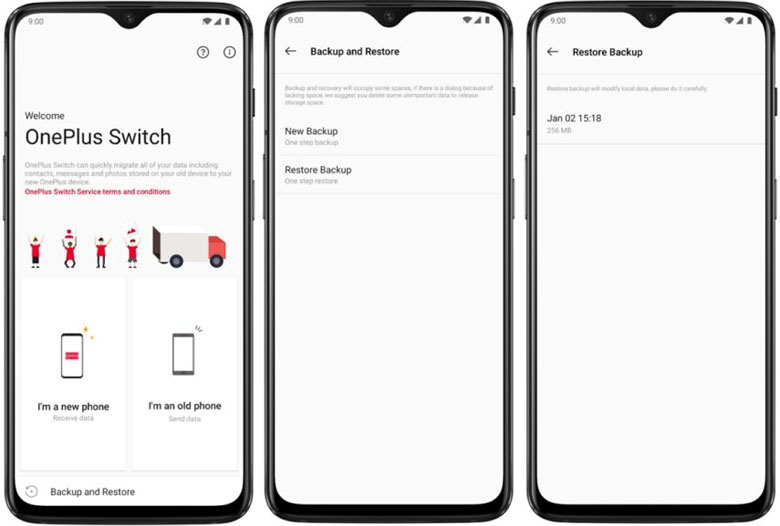
パート3OnePlus9Rのバックアップデータ
OnePlus9RデータをGoolgeDriveにバックアップする
上記のチュートリアルから、携帯電話のデータを定期的にバックアップすると、データを転送または復元する必要があるときにアクティブな位置にいることがわかります。Androidスマートフォンの場合、最も直接的なデータバックアップ方法は、データをGoogleクラウドストレージにアップロードすることです。次に、OnePlus9RからGoogleドライブにデータを同期する方法を示します。
- 手順1.OnePlus 9Rを充電器に接続し、安定したWI-FIネットワークに接続します。
- ステップ2.「設定」に移動し、ページの一番下までスクロールして「システム」をタップします。
- ステップ3.「バックアップ」をタップし、「Googleドライブにバックアップ」オプションのトグルを「オン」に切り替えます。
- ステップ4.「今すぐバックアップ」ボタンをクリックしてファイルを選択し、電話データのバックアップを開始します。
OnePlusスイッチでOnePlus9Rデータをバックアップする
OnePlus Switchは、OnePlusによって正式にリリースされたデータ転送およびデータ管理アプリです。したがって、このアプリの助けを借りて、OnePlus9Rからデータを簡単にバックアップできます。
- ステップ1:OnePlus 9Rを充電器に接続し、OnePlus 9Rを安定したWI-FIネットワークに接続してから、デバイスでOnePlusSwitchアプリケーションを実行します。
- ステップ2:「バックアップと復元」>「新しいバックアップ」をタップします。
- ステップ3:バックアップする必要のあるファイルを選択したら、「今すぐバックアップ」をタップして、OnePlus9Rで選択したファイルのバックアップを開始します。
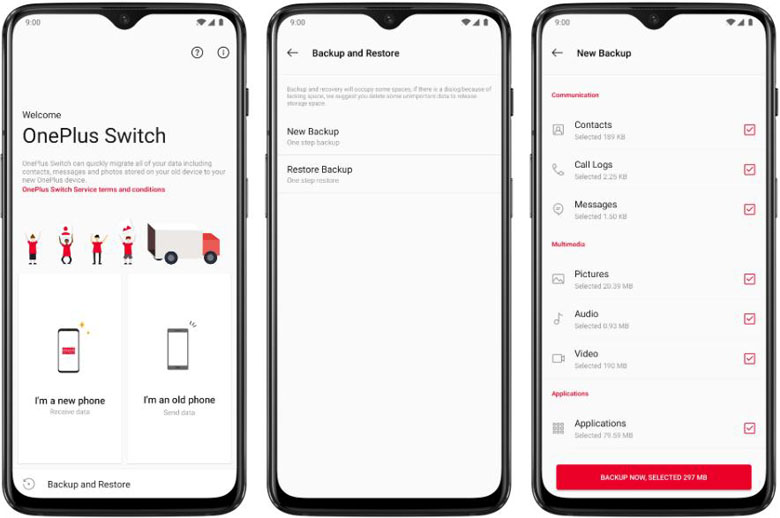
ヒント:「ファイルマネージャー」>「ストレージ」>「opbackup」>「MobileBackup」に移動して、作成されたすべてのバックアップファイルを表示できます。

